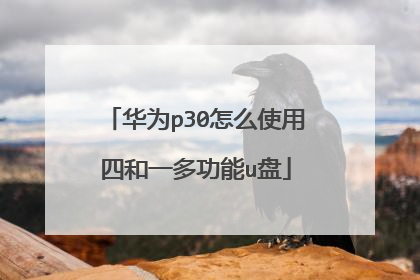多功能启动U盘的详细制作教程
如今光盘的作用慢慢的变小,相比光盘读取速度慢,更多数的用户喜欢用过U盘来装系统、维护系统,并且U盘操作更加灵活可靠,因此许多用户都希望制作一个多功能的启动U盘,集所有好的功能于一身,那么如何DIY一个可以引导的多功能启动U盘呢?其实并不难,下面我为大家介绍的这个方法就是带有WinPE、veket、DOS、Linux LiveCD等多个系统的U盘的方法。使用这个方法,还可以根据自己的需求,随时添加或改进。 第一步,我们需要下载几个需要的工具软件:grub4dos和grubinst,grub4dos是grub在DOS下的移植,里面还包含了支持中文需要的grldr文件。而grubinst可以在win32下对磁盘进行引导,不需要在纯DOS下运行,方便了Windows用户。grub4dos在SourceForge上可以下载。WinPE。因为WinPE有很多版本,不同的版本功能、大小、文件都有很大差异,所以这里只以深度WinPE五周年版本为例。其他版本的PE使用方法也是类似的(有些老版本的WinPE是不能安装Win7的)。GHO文件或Windows系统安装文件,用于安装Windows,可选。veket,以目前最新的5.29版为例,其他版本的veket和其他的`Linux随身系统应该也是差不多的,可以根据相关文档进行修改。Linux LiveCD,一般使用ubuntu或者DeepinLinux,从网站下载对应的ISO文件就行。然后准备一个U盘,并格式化为FAT32的格式。如果U盘原来就是FAT32格式,那么可以省掉格式化的步骤。在制作过程中,是不会删除U盘上原有的数据。不过需要留出足够的空间存放文件,空间的大小和需要的功能相关,如果只需要WinPE功能,那么大约是170M;veket需要400M,以及32M-512M可选的用户数据空间;LinuxLiveCD的大小就是ISO文件的大小,通常是700M;DOS最小,一般10M就差不多了。这样算下来,1G的U盘可以放下WinPE和veket,如果要加上Linux LiveCD就需要2G的U盘才行。第二步,安装grub将U盘插到计算机的USB上,再通过Windows的磁盘管理功能查到U盘对应的磁盘。这里千万不要选择错误,否则硬盘的MBR会被改写了。从下面的图中,可以看出这里的U盘是磁盘2。然后运行grubinst下的grubinst_gui.exe这个软件,在Disk中选择U盘对应的磁盘(例如在上图可以清楚看到是hd2,实际中每个人对应的磁盘可能会不同)。不需要选择什么参数,直接按下grubinst_gui软件的按钮,就会将引导数据写入U盘的MBR中。整个过程速度非常快,完成后就会显示下面的界面。这时U盘已经具有引导功能了,不过要方便使用还需要进行一些设置。再把grub4dos里的grldr这个文件复制到U盘的根目录下。为了在启动菜单上支持中文显示,我们需要复制的是grub4dos下chinese子目录里的grldr这个文件。然后在用记事本建立一个MENU.LST文件,这个文件就是U盘启动时的菜单。此外为了显示中文还需要一个font文件,这是一个16点阵的汉字字库。WinPE的安装方法:将深度WinPE五周年的文件复制到U盘。一般的WinPE都是压缩文件或ISO文件,不需要按照通常的方法将ISO文件写入U盘,那样会清空U盘的内容,这里只需要将文件解压缩到U盘的根目录。深度五周年winpe是一个WinRar压缩的自释放文件,用WinRar展开到硬盘,然后复制这些文件到U盘。主要文件有:BOOT.WIM、MTLDR、WINNT.XPE、NTDETECT.COM、[Programs]等注意要保持目录结构。然后在menu.lst中添加下面几行:title 启动深度WinPE五周年纪念版chainloader /MTLDR如果想要添加自己的一些工具软件,可以查看一下winpe里面的说明,把自己需要的软件添加进去。DOS系统的安装:在某些情况下,可能需要使用到纯DOS系统。通常可以下载到一个包含DOS的IMG文件,然后在在U盘新建一个DOS文件夹,把IMG文件复制进去,最后在menu.lst中添加下面内容(以maxdos为例):title DOS 工具箱map --mem /dos/maxdos.img (fd0)map --hook chainloader (fd0)+1 rootnoverify (fd0)有些硬盘的设置工具也是在DOS下运行,也可以采用这个方法。(比如日立的,只要把maxdos换成ftool.img)veket的安装:这个可能是最简单的了。先在U盘根目录下建立一个veket文件夹,再使用7zip这个软件将veket的iso文件解压缩,然后将解压缩的文件全部复制到U盘的veket文件夹中。使用7zip是因为这个软件在解压缩时不会改变文件名的大小写,而Linux系统是区分大小写的。然后在menu.lst中添加下面几行:title 进入随身系统veketkernel /veket/vmlinuzpmedia=usbflashinitrd /veket/initrd.gzLinux LiveCD的使用方法:和veket差不多,也是先建立一个文件夹(比如ubuntu),然后把iso中的vmlinuz和initrd.gz两个文件解压出来,放到新建的文件夹中,同时复制ISO文件到U盘。最后在menu.lst中添加对应的项目即可,如下面是添加deepin的LiveCD:title Deep Linux (需要将DeepLinux的ISO放到U盘根目录并改名为deepin.iso) kernel /deepin/vmlinuz boot=casperiso-scan/filename=/deepin.isoro quiet splashinitrd /deepin/initrd.lz在有多个系统存在的情况下,还可以指定某个系统是默认的,只需要添加下面两行。default 0 timeout 30修改default后面的数字可以指定默认启动的系统,timeout是启动时等待的时间(秒)。菜单的字体可以使用不同的颜色和背景色,也可以使用背景图。不过使用了背景图片后,字体颜色选项就失效了。背景图片需要使用 640x480 的大小,14色,并且保存为xpm的格式(可以用gz压缩)。为了避免上面的系统文件被意外删除,还可以将这些文件和目录设置只读、系统、隐藏等属性。 经过上面的几个步骤,一个可以引导、方便DIY的多功能U盘就做好了,一般情况下只需要几分钟就足够。在BIOS中修改计算机U盘优先启动后,如果在启动时看到menu.lst的菜单,就代表制作成功了。 为了方便大家,我把grub以及需要的字库等文件打包,里面还有一个menu.lst文件例子,可以参考。

什么是多功能u盘
所述U盘包括:USB接口电路、充电电路、充电电池、放电电路和存储器读写电路;USB接口电路的输入端与电脑连接,输出端与充电电路连接,充电电路用于为充电电池充电,放电电路用于利用充电电池存储的电能为手机充电,存储读写管理单元,用于控制数据存储单元进行数据的读写。存储器读写电路通过USB接口电路与电脑连接,电脑通过存储器读写电路对与存储器读写电路连接的存储器进行读写操作。本发明中的多功能U盘,可以在不改变U盘原有功能的基础上将普通的U盘修改为可为手机充电同时亦是手机应急电源的特殊U盘,从而成功地解决了手机没电时的尴尬与麻烦,体积小,成本低、制作方便。
盾盘,就是新一代多功能U盘,既然当存储设备,又是一把电脑安全管理钥匙
盾盘,就是新一代多功能U盘,既然当存储设备,又是一把电脑安全管理钥匙

如何制作一个多功能U盘
制作U盘启动盘准备工具:(W7系统4G U盘,XP系统2G U盘)下载电脑店U盘制作软件,安装软件,启动,按提示制作好启动盘。U盘装系统,你需要先把U盘做成启动盘,然后从网上下载系统,并且把解压后,带GHO的系统复制到已经做好U盘启动盘里面。1.安装系统可以到GHOST系统基地去www.ghost008.com/win7/dngs/3099.html下载最新免费激活的WIN7的操作系统,并且上面有详细的图文版安装教程,可供安装系统时参考。2.看完U盘制作的教程你就会用盘装系统。到电脑店去http://u.diannaodian.com/jiaocheng/index.html学习如何装系统。适合对电脑BIOS设置非常了解才可以。【【在BIOS界面中找到并进入含有“BIOS”字样的选项,1.“Advanced BIOS Features”3.进入“Advanced BIOS Features”后,找到含有“First”的第一启动设备选项,“First Boot Device”4.“First Boot Device”选项中,选择“U盘”回车即可,配置都设置好后,按键盘上的“F10”键保存并退出,接着电脑会自己重启,剩下的就是自动安装系统。上面是设置BIOS启动的步骤。每台电脑BIOS设置不一样,你可以参考一下。学会了,你就可以用U盘装系统。

多功能u盘的功能有哪些?
朗科U327,就是新一代多功能U盘,既是存储设备,也是电脑安全管理钥匙
以朗科的多功能u盘来说,它有3大功能: 存储功能,这个是作为u盘必不可少的功能,可以将电子文件存储在u盘中,随时能读取随身wifi功能,只需将其插上已上网的台式或笔记本电脑,那么手机、平板电脑即可免费连上WiFi 无线网卡,在WindowsXP环境下,关闭(或停用)“朗科-猎豹WiFi ”软件之后,即可切换至“无线网卡”模式。若在Windows7或Windows8环境下,则无需关闭“朗科-猎豹WiFi”软件,其“随身WiFi”与“无线网卡”功能可同时工作
以朗科的多功能u盘来说,它有3大功能: 存储功能,这个是作为u盘必不可少的功能,可以将电子文件存储在u盘中,随时能读取随身wifi功能,只需将其插上已上网的台式或笔记本电脑,那么手机、平板电脑即可免费连上WiFi 无线网卡,在WindowsXP环境下,关闭(或停用)“朗科-猎豹WiFi ”软件之后,即可切换至“无线网卡”模式。若在Windows7或Windows8环境下,则无需关闭“朗科-猎豹WiFi”软件,其“随身WiFi”与“无线网卡”功能可同时工作

华为p30怎么使用四和一多功能u盘
摘要要买typec的u盘,而且还要支持安卓格式,如果你格式化为windows得借助工具传文件,实际上是没有 网盘 方便的。而且P30PRO还支持NV存储卡,没有必要用u盘。